在忙碌的生活中,手机闹钟成为我们每天起床的重要工具,单调的叫醒声往往让人感到无聊和厌烦。有没有想过,在手机上设置自己喜欢的音乐作为闹钟呢?通过设置彩铃歌曲,不仅可以让起床更加愉悦,还能将自己喜欢的音乐带入每个清晨,为一天的开始增添一丝愉悦。手机闹钟怎么设置彩铃歌曲?接下来让我们一起来了解一下吧!
怎样在手机上设置自定义音乐作为闹铃
方法如下:
1.轻点手机桌面上的菜单图标进入菜单管理界面,然后找到“文件管理”图标点击进入文件管理界面。
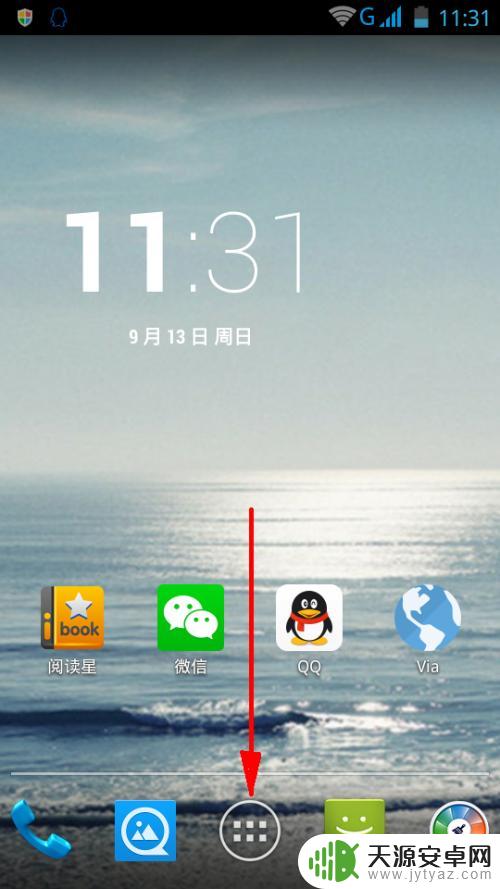
2.在文件管理界面选择“SD卡”点击进入SD卡内文件管理界面。(亦可以选择“手机存储”项进行操作,根据个人喜好自定。)
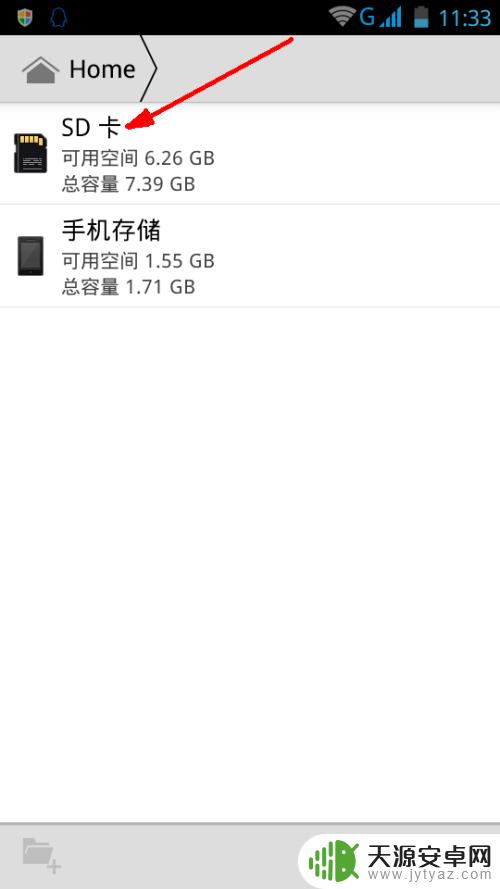
3.在SD卡内文件管理界面点击左下角的“+”图标新建一个名为“alarms"的文件夹。
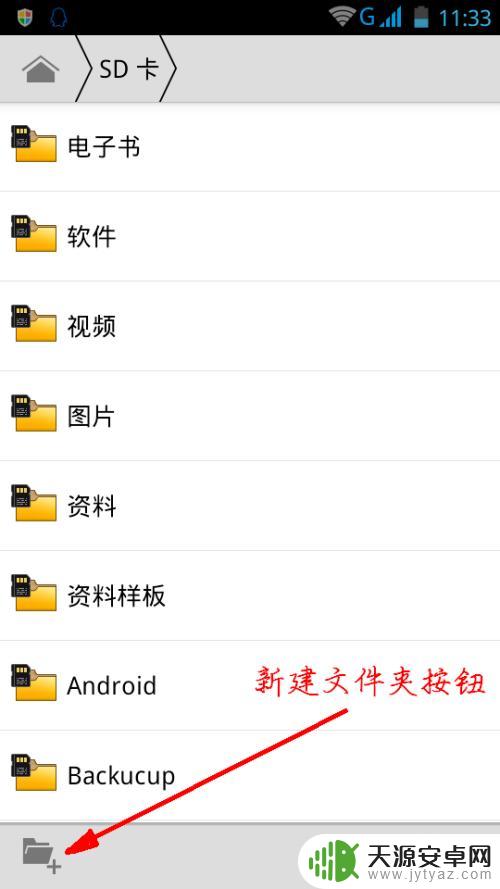
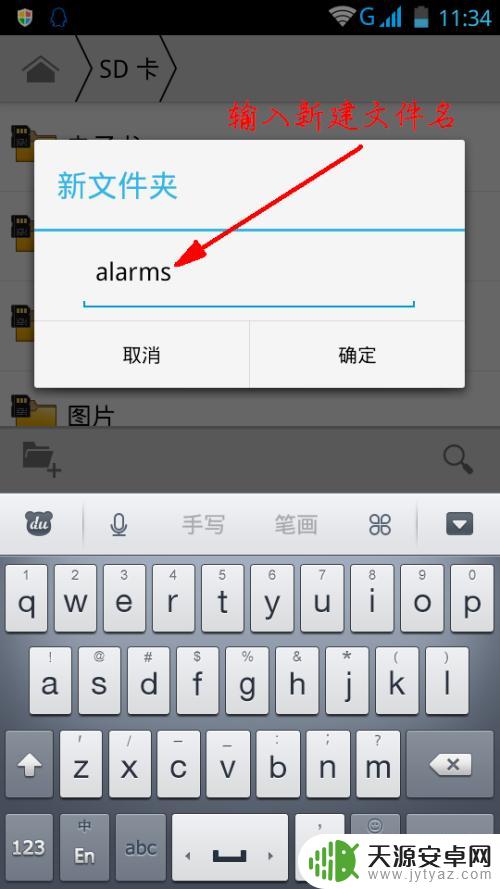
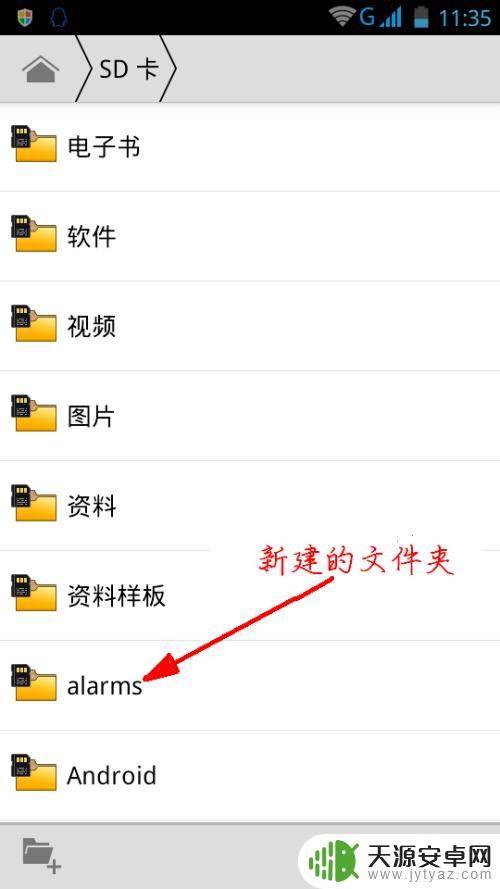
4.建好文件夹后,再去复制手机内已存有的音乐文件(或复制电脑中的音乐文件、亦或是从网上下载音乐文件)粘贴到刚才新建的”alarms“文件夹内。
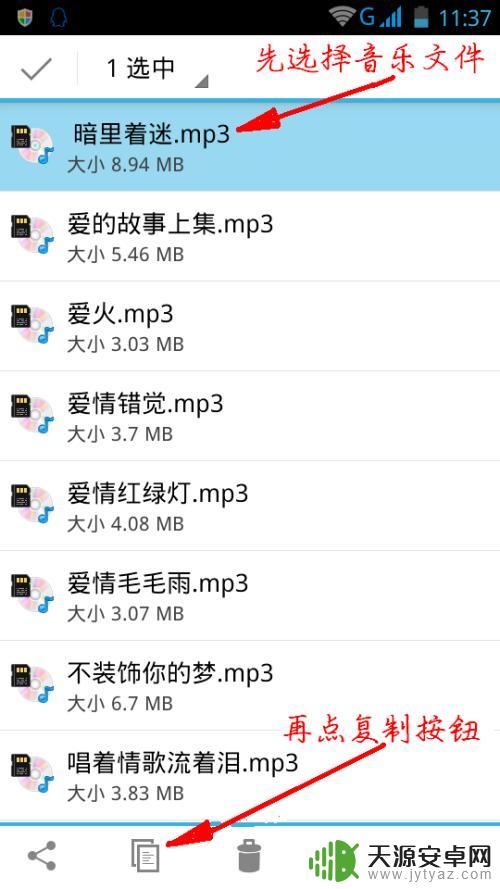
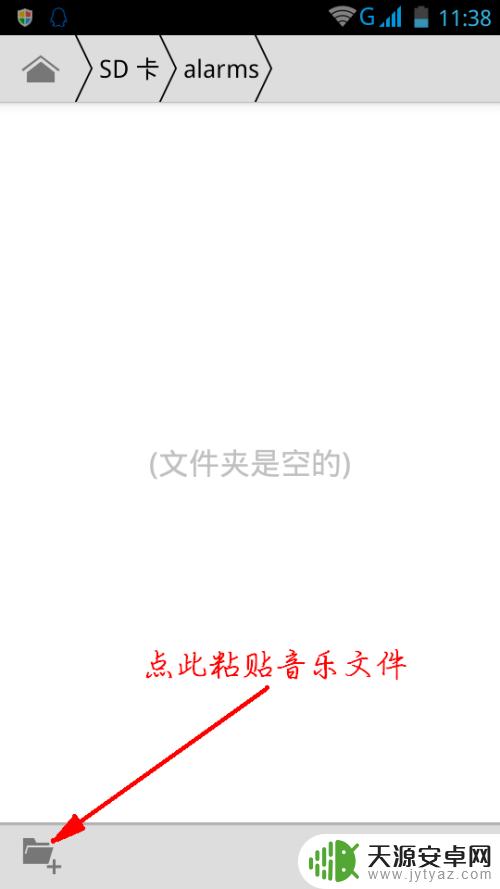
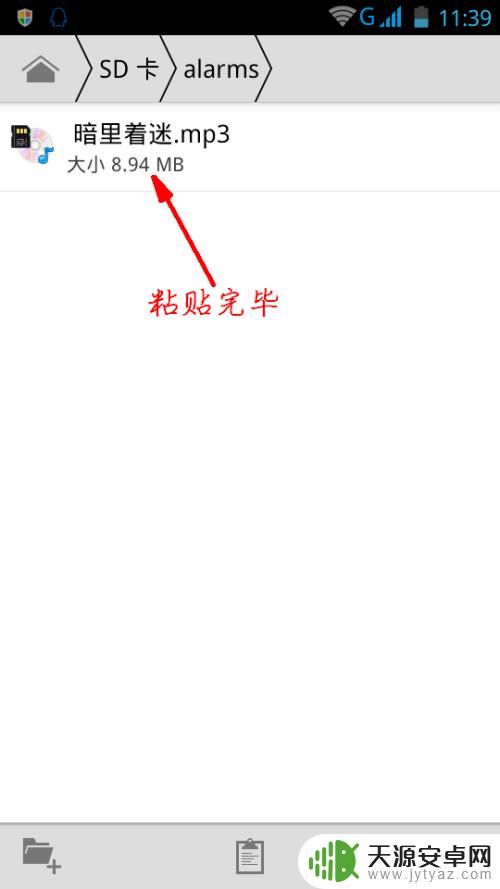
5.现在设置闹钟。点击手机桌面的时钟进入时间管理界面,然后点击左下角的闹钟图标进入添加闹钟界面后。再点击右上角的”+“图标添加闹钟。
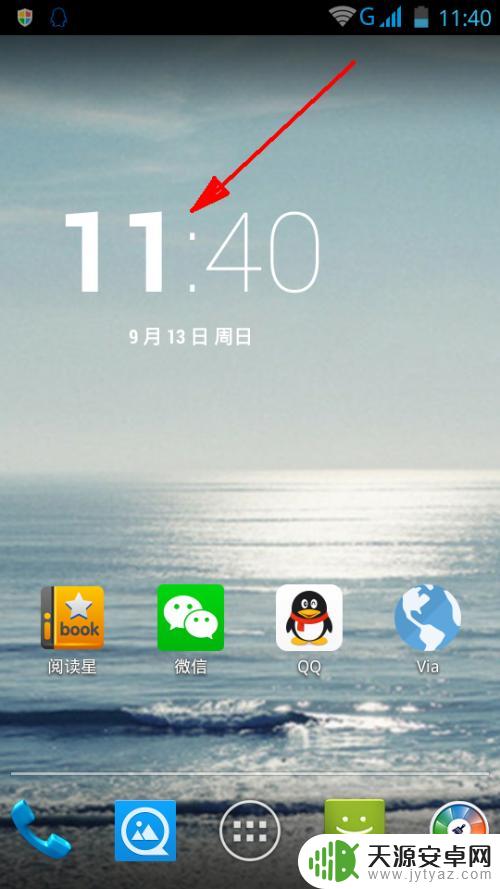
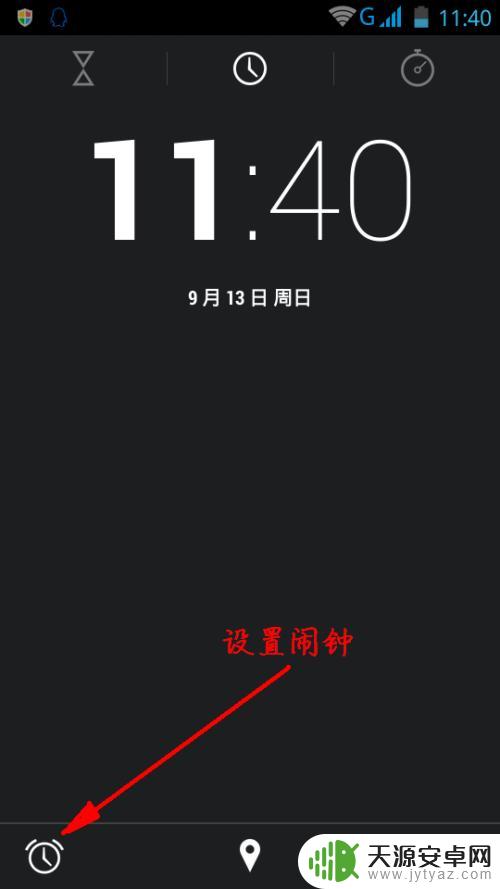
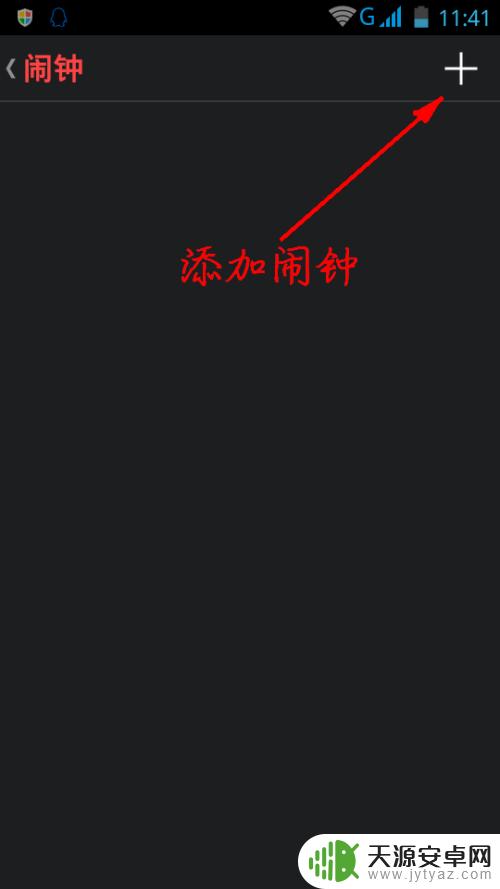
6.添加闹钟时,先设置好闹铃时间并确定后。再点击闹铃声选项进入铃声设置,在铃声列表中找到刚添加的音乐并选中它,然后点击窗口下方的确定键完成设置。
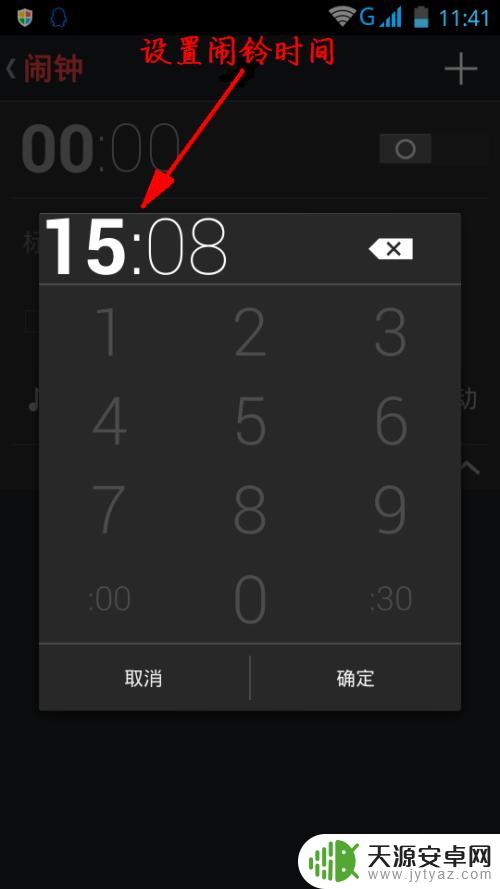
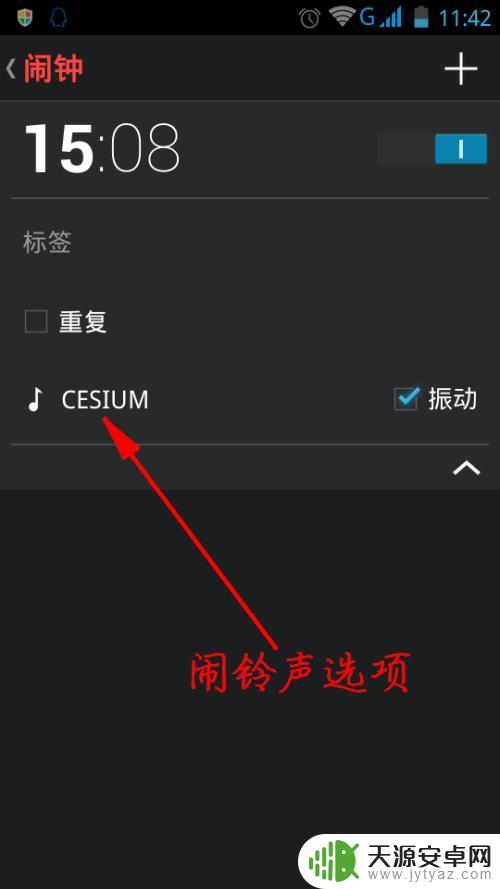
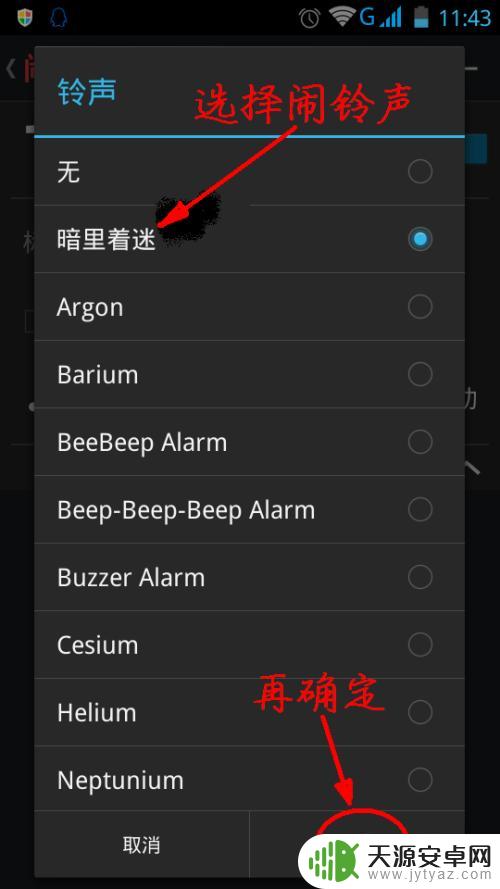
7.闹钟设置结束后,在手机屏幕上方的通知栏显示有闹钟图标,标示着预设的闹钟程序正在运行中。
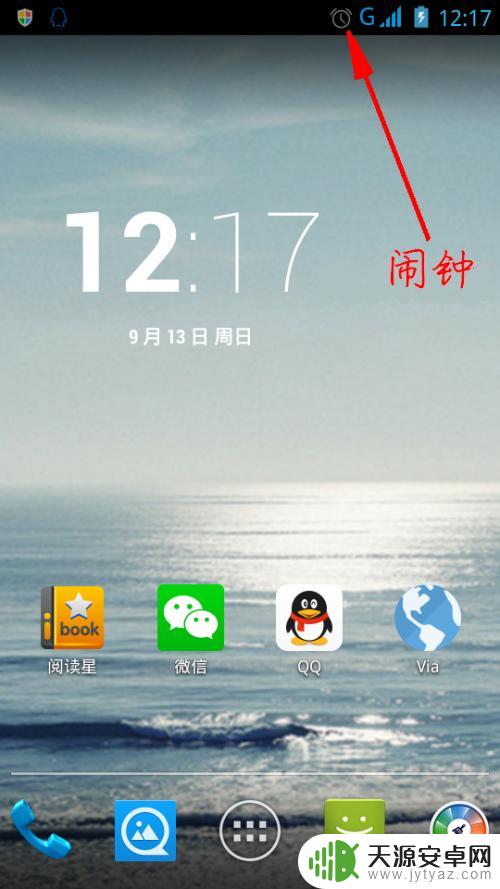
以上就是手机闹钟怎么设置彩铃歌曲的全部内容,有出现这种现象的小伙伴不妨根据小编的方法来解决吧,希望能够对大家有所帮助。









